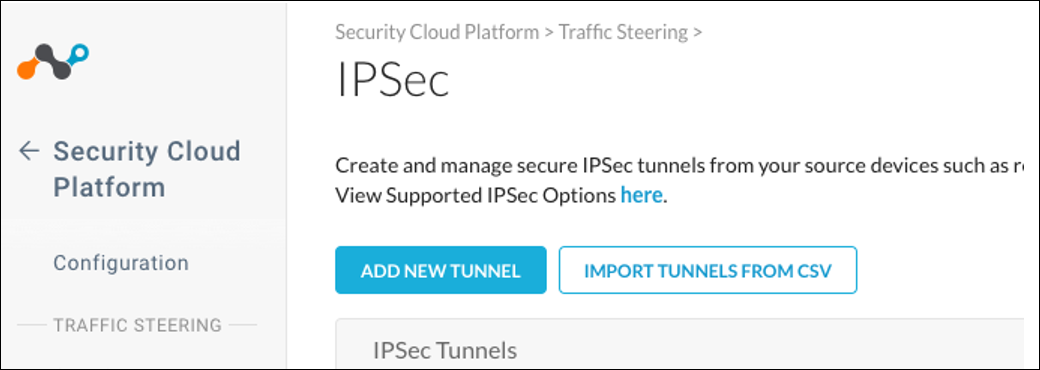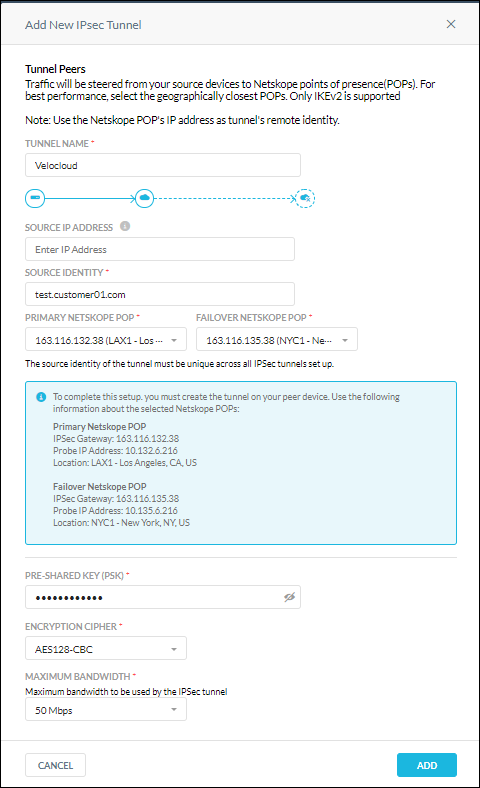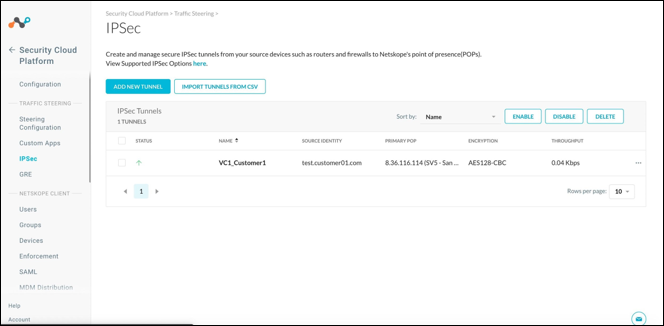Pour configurer les informations d'identification du VPN :
Conditions préalables
Vérifiez que vous disposez d'informations d'identification de connexion valides pour accéder à Netskope.
Procédure
Que faire ensuite
Configurez le tunnel dans VMware SD-WAN Orchestrator. Reportez-vous à la section Configurer la destination non-SD-WAN via une passerelle.